كيفية إنشاء واستخدام القوالب في OneNote
نشرت: 2023-01-25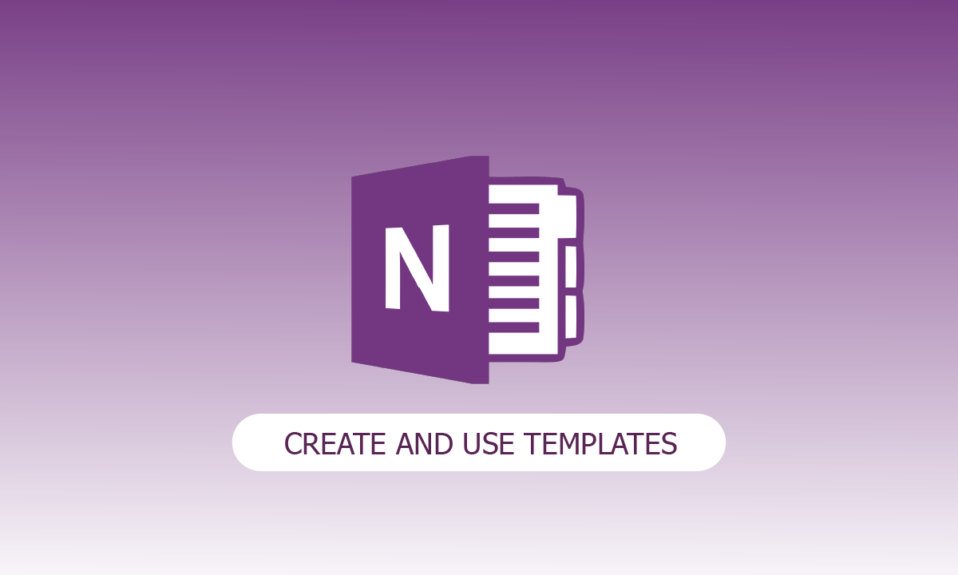
هل فكرت في تعزيز سحر وجمال صفحات دفتر ملاحظاتك؟ قوالب صفحة OneNote مفيدة في هذه المرحلة. ولكن ما هي قوالب صفحة OneNote؟ يمكنك استخدام قالب OneNote لإنشاء تخطيط متناسق أو خلفية جميلة من الناحية الجمالية أو كليهما لصفحات جديدة في دفتر ملاحظاتك. إذا كنت ترغب في معرفة كيفية إنشاء قوالب واستخدامها في OneNote ، فتابع القراءة.
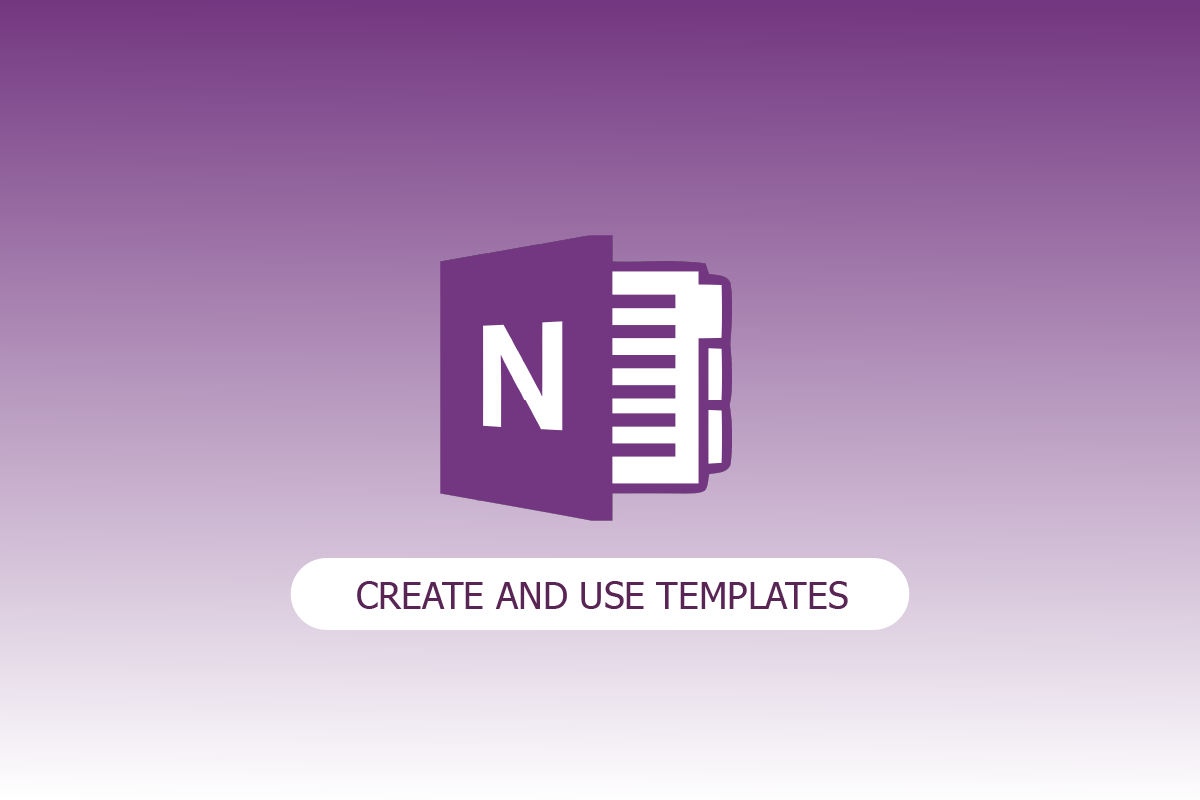
محتويات
- كيفية إنشاء واستخدام القوالب في OneNote
- ما هي قوالب صفحة OneNote؟
- ميزات OneNote
- هل يمكنني إنشاء قالب في OneNote؟
- كيفية إنشاء قالب في OneNote for Windows 10؟
- كيف يمكنك إنشاء صفحة قالب في OneNote؟
- OneNote مقابل OneNote 2016
- ما هو OneNote المستخدم؟
كيفية إنشاء واستخدام القوالب في OneNote
في هذه المقالة ، أوضحنا حول كيفية إنشاء واستخدام القوالب في تطبيق Microsoft OneNote.
ما هي قوالب صفحة OneNote؟
قبل أن ندخل في كيفية إنشاء واستخدام القوالب في OneNote ، دعنا نحدد ماهية OneNote بالفعل. برنامج لتسجيل الملاحظات تلقائيًا ، يساعدك Microsoft OneNote على حفظ الملاحظات ومزامنتها أثناء العمل. على الرغم من أن OneNote يجعل من السهل إنشاء القوالب ، إلا أنه يمكنك أيضًا استيراد القوالب المعدة مسبقًا والتي يمكن الوصول إليها مجانًا عبر الإنترنت. يتضمن قالب صفحة OneNote المصمم مسبقًا عنوانًا قياسيًا ونمط الخط واللون ومكونات أخرى.
ميزات OneNote
فيما يلي ميزات OneNote:
- إحدى أفضل ميزات OneNote هي القدرة على تنظيم البيانات في دفاتر الملاحظات. يمكنك استخدامه لتخزين البيانات بتنسيق دفتر الملاحظات. يتم تخزين المعلومات في Notebook كنصوص وصور وملفات صوتية ومقاطع فيديو.
- يمكنك إضافة معلومات من صفحة ويب إلى OneNote باستخدام أداة قص الويب في OneNote. يمكن الوصول إلى صفحات الويب المقصوصة على أي جهاز كمبيوتر أو جهاز لوحي أو هاتف.
- يأتي OneNote 2016 مع عدد من القوالب المضمنة ، بما في ذلك خلفيات الصفحات الفنية ومظهر متناسق وتخطيط متناسق.
- يوفر OneNote وظيفة بحث عن نصوص معينة. ما عليك سوى الضغط على Ctrl + E لفتح نافذة البحث ، ثم اكتب مصطلح البحث في الحقل المتوفر.
- يعد التسجيل إحدى وظائف OneNote الرئيسية. يمكنك استخدامه لتسجيل أي مقابلة أو ملاحظات صوتية مهمة ، إلخ.
- لكل منطقة في دفتر الملاحظات ، يوفر OneNote أمان كلمة المرور. انقر بزر الماوس الأيمن فوق القسم واختر Password-Protect لجعله محميًا بكلمة مرور.
- في OneNote ، يمكن أن تساعدك العلامات في تنظيم المحتوى أو تعقب المهام أو تحديد موقع المحتوى بناءً على العلامات المرتبطة به.
- يمكنك ترجمة الملاحظات من لغة واحدة إلى لغتك المفضلة التي يسهل فهمها باستخدام OneNote.
هل يمكنني إنشاء قالب في OneNote؟
الفكرة الأولى التي تطرقت إلى ذهني عندما أرغب كثيرًا في جعل دفتر ملاحظاتي يبدو أكثر جاذبية أثناء العمل هو هل يمكنني إنشاء قالب في OneNote؟ الذي كان الجواب نعم! يمكنني بالتأكيد. في OneNote ، يتيح لك إنشاء قالب إمكانية تطبيق خطوط الانتقال وأنماط الصفحة والألوان والمزيد بسرعة. لتبدأ ، يستخدم OneNote قوالب الجهات الخارجية. ومع ذلك ، توجد القيمة الفعلية في القوالب المصممة وفقًا لمتطلباتك وتفضيلاتك.
كيفية إنشاء قالب في OneNote for Windows 10؟
الآن بعد أن أصبحت على دراية بقوالب OnePlus. علاوة على ذلك ، دعنا نتعلم في المقالة كيفية إنشاء قالب في OneNote for Windows 10.
1. افتح OneNote على Windows 10.
2. انتقل إلى قسم المفكرة .
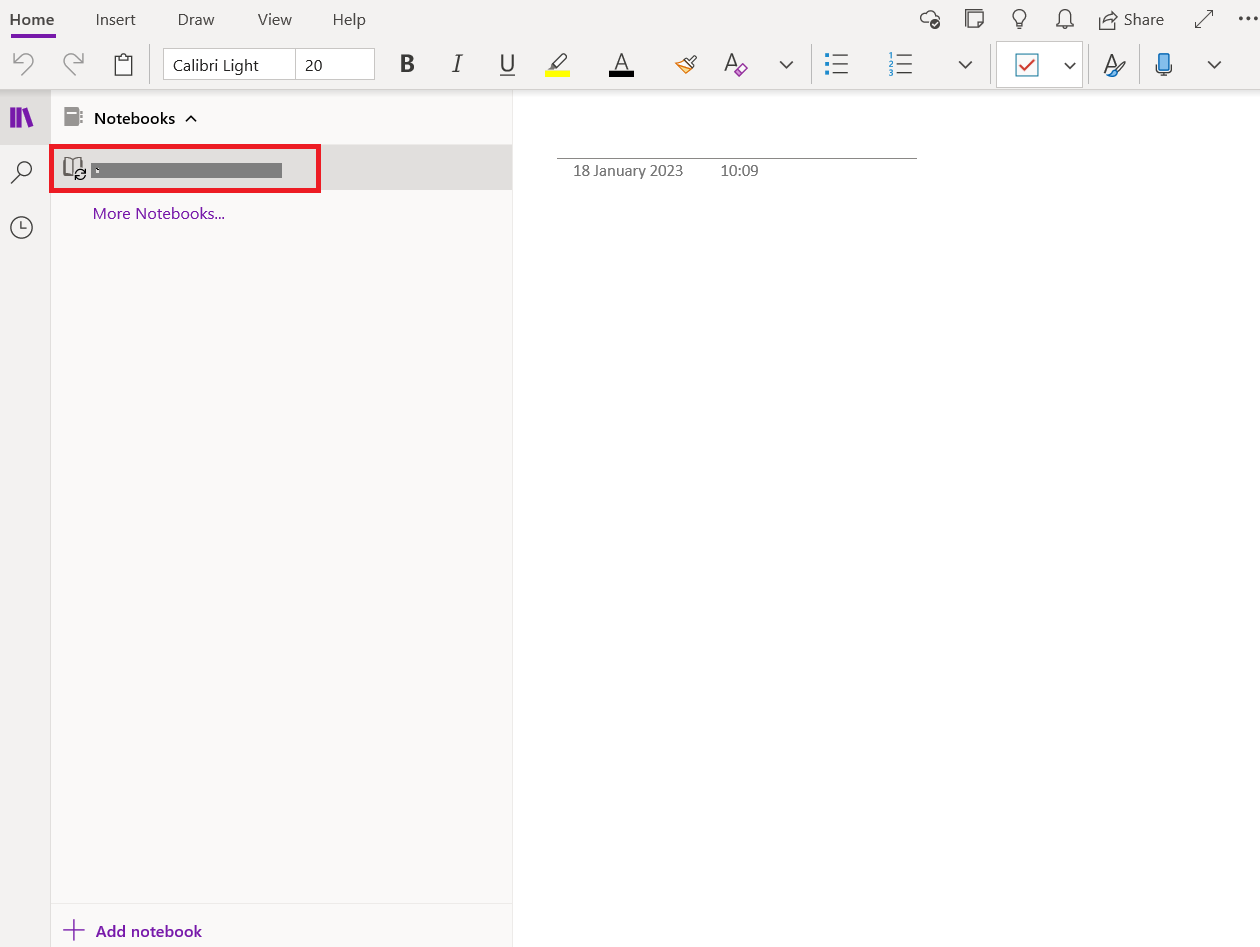
3. انقر فوق إضافة صفحة في الأسفل.
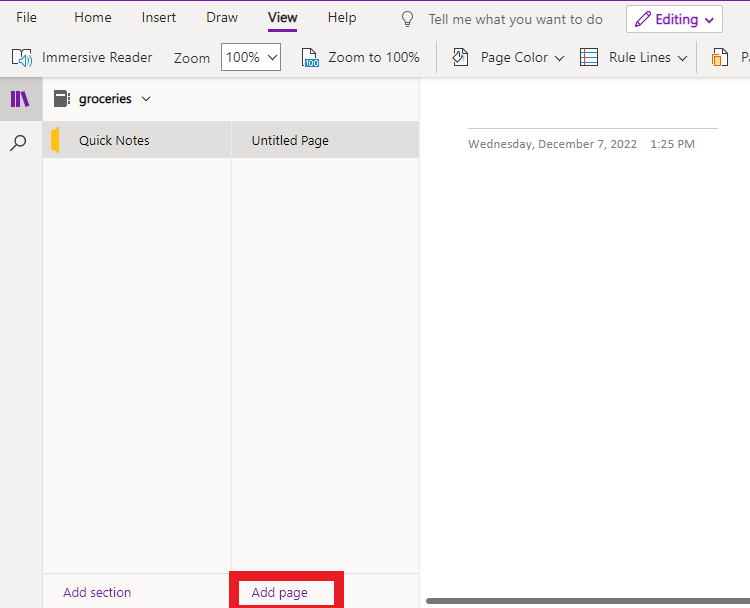
4. الآن ، امنح صفحة OneNote اسمًا ذا معنى وابدأ في إجراء التغييرات.
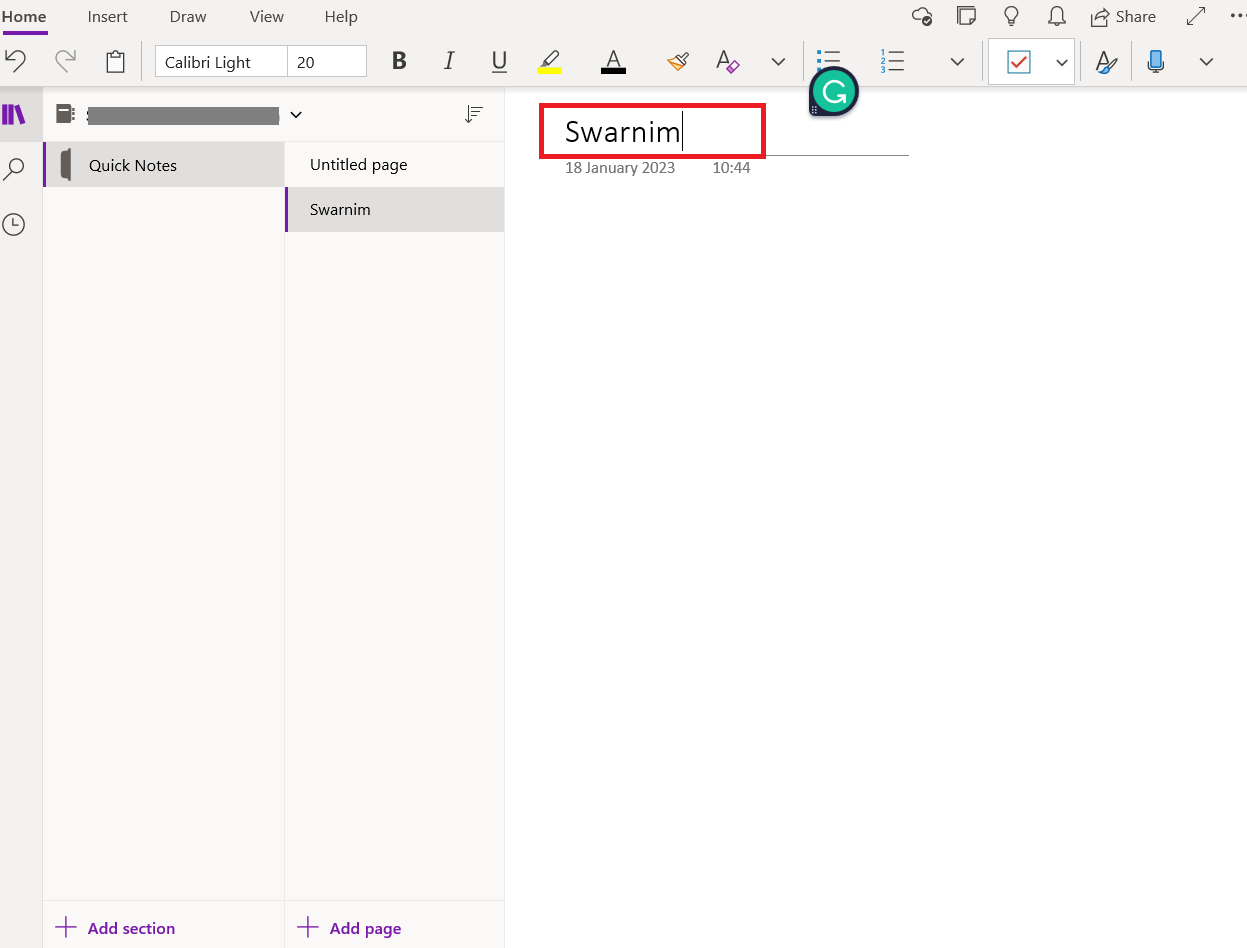
5. انتقل إلى عرض ثم لون الصفحة وقم بتغيير لون OneNote الخاص بك.
ملاحظة: نحن هنا نحاول تعديل OneNote بناءً على تفضيلاتنا.
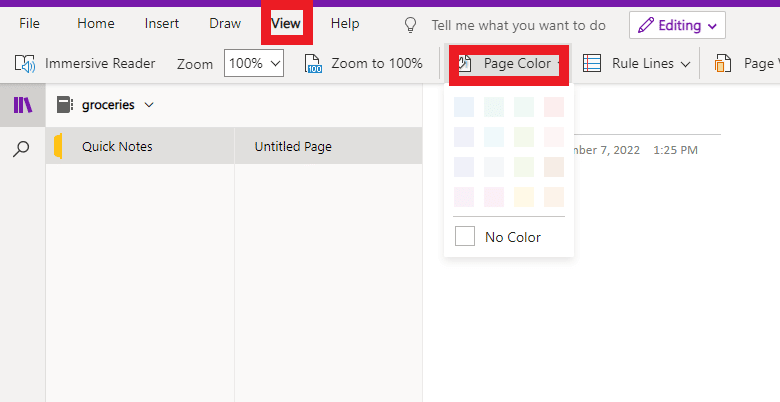
6. حدد Rule Lines حسب تفضيلاتك.
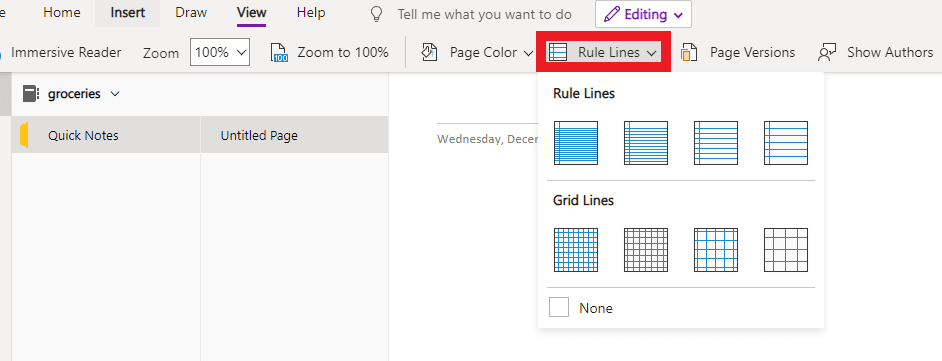
7. الآن ، إذا كنت ترغب في إضافة جدول ، انتقل إلى " إدراج " وإضافة جدول 5 * 5.
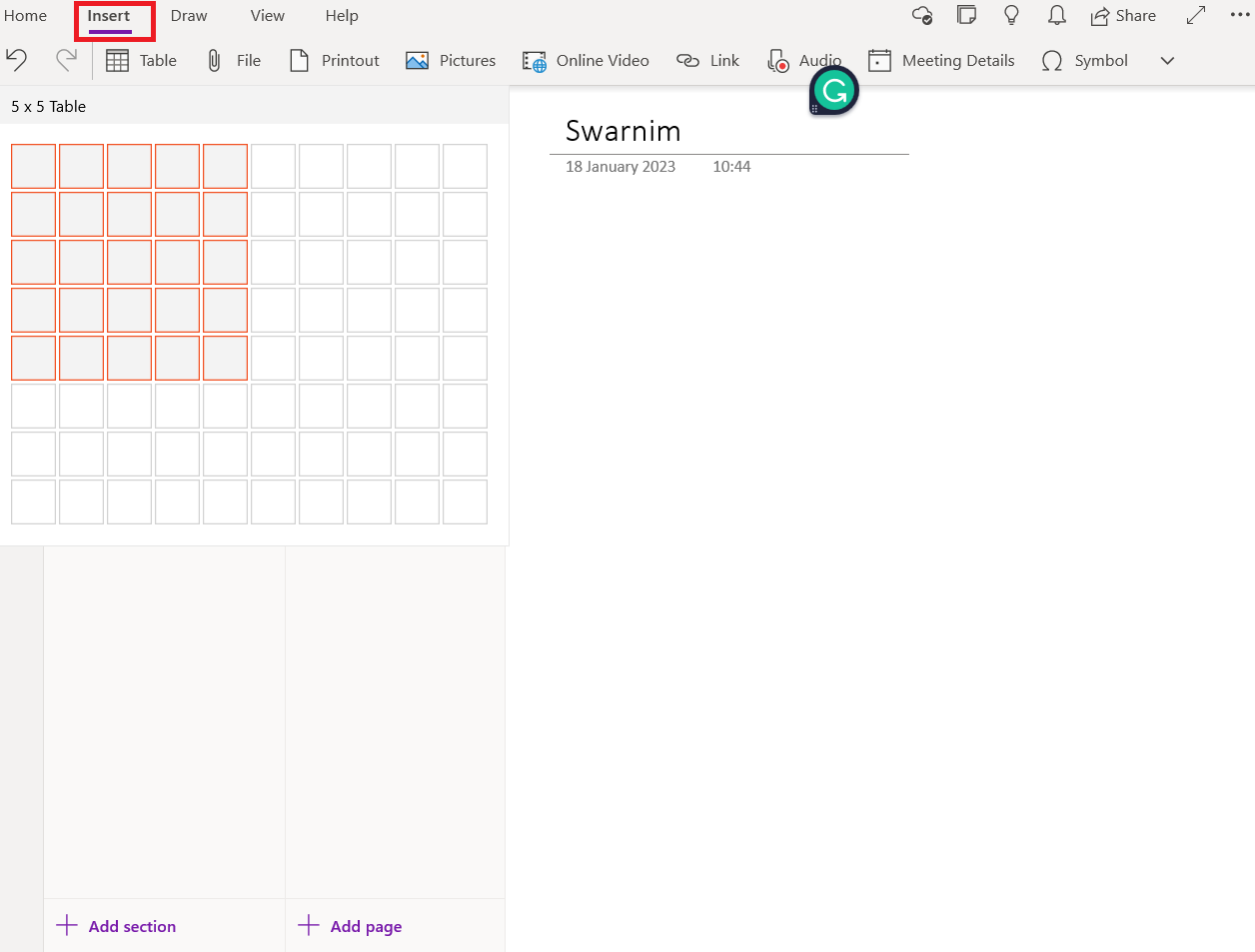
8. بعد ذلك ، انتقل إلى الصفحة الرئيسية الآن ، انتقل إلى المهام وأضف مهمة إلى الصفحة.
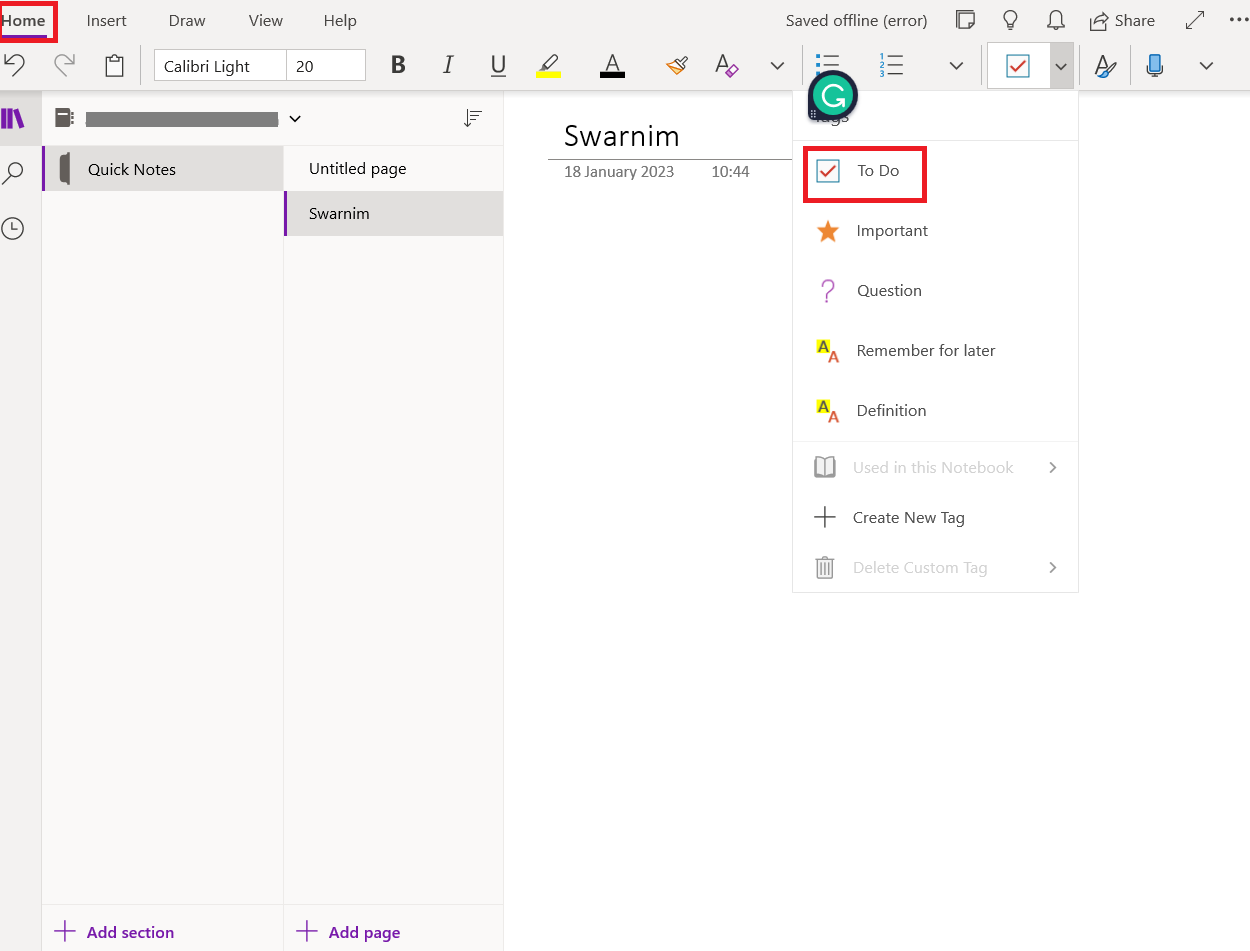
اقرأ أيضًا: إصلاح خطأ Office 365 70003: قامت مؤسستك بحذف هذا الجهاز
الآن ، نود استخدام صفحة OneNote النهائية في المستقبل لأغراض مختلفة لأنها تبدو رائعة.
1. افتح OneNote على Windows 10.
2. انتقل إلى قسم المفكرة .
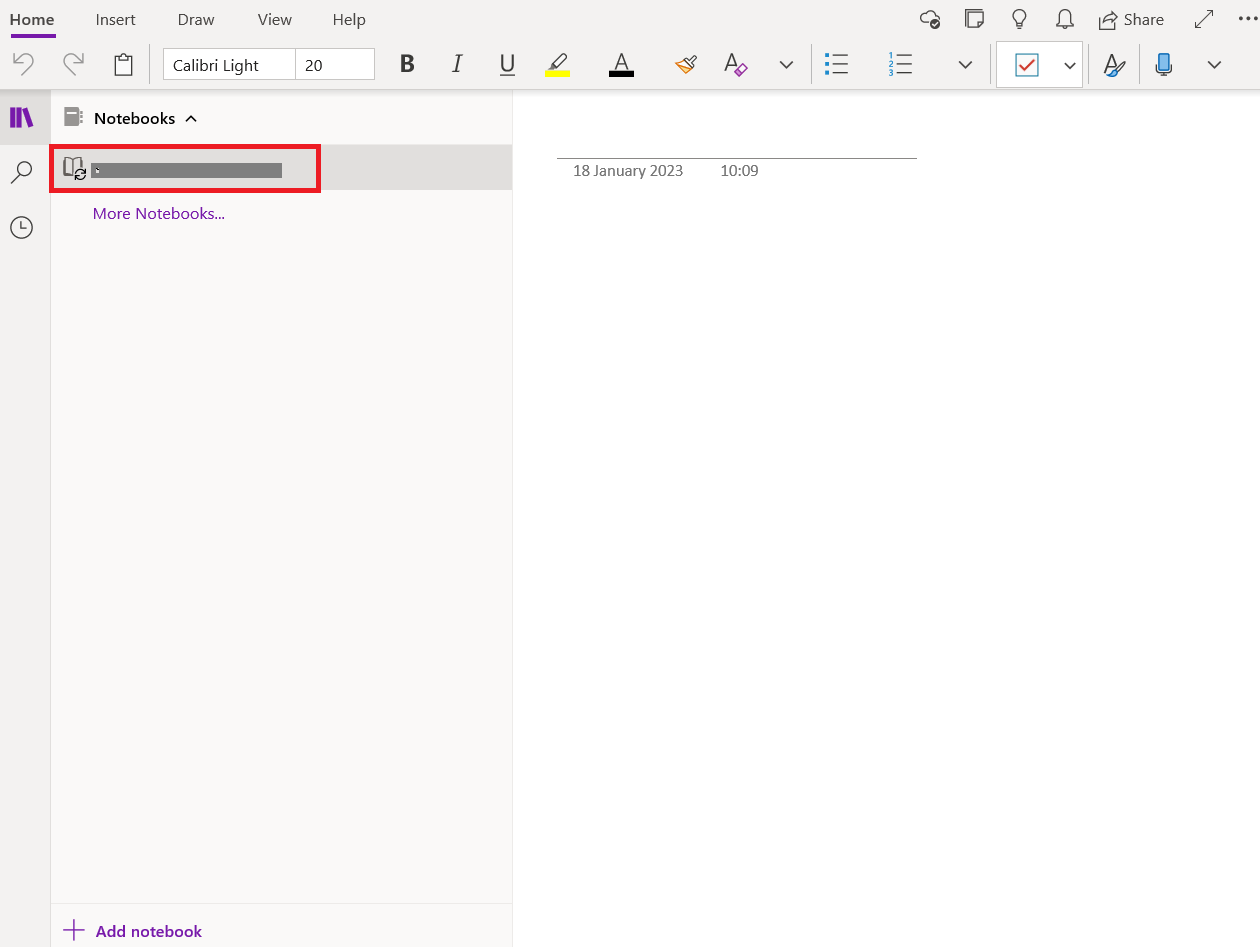
3. ثم ، انقر بزر الماوس الأيمن فوق الصفحة وحدد تعيين كقالب افتراضي .

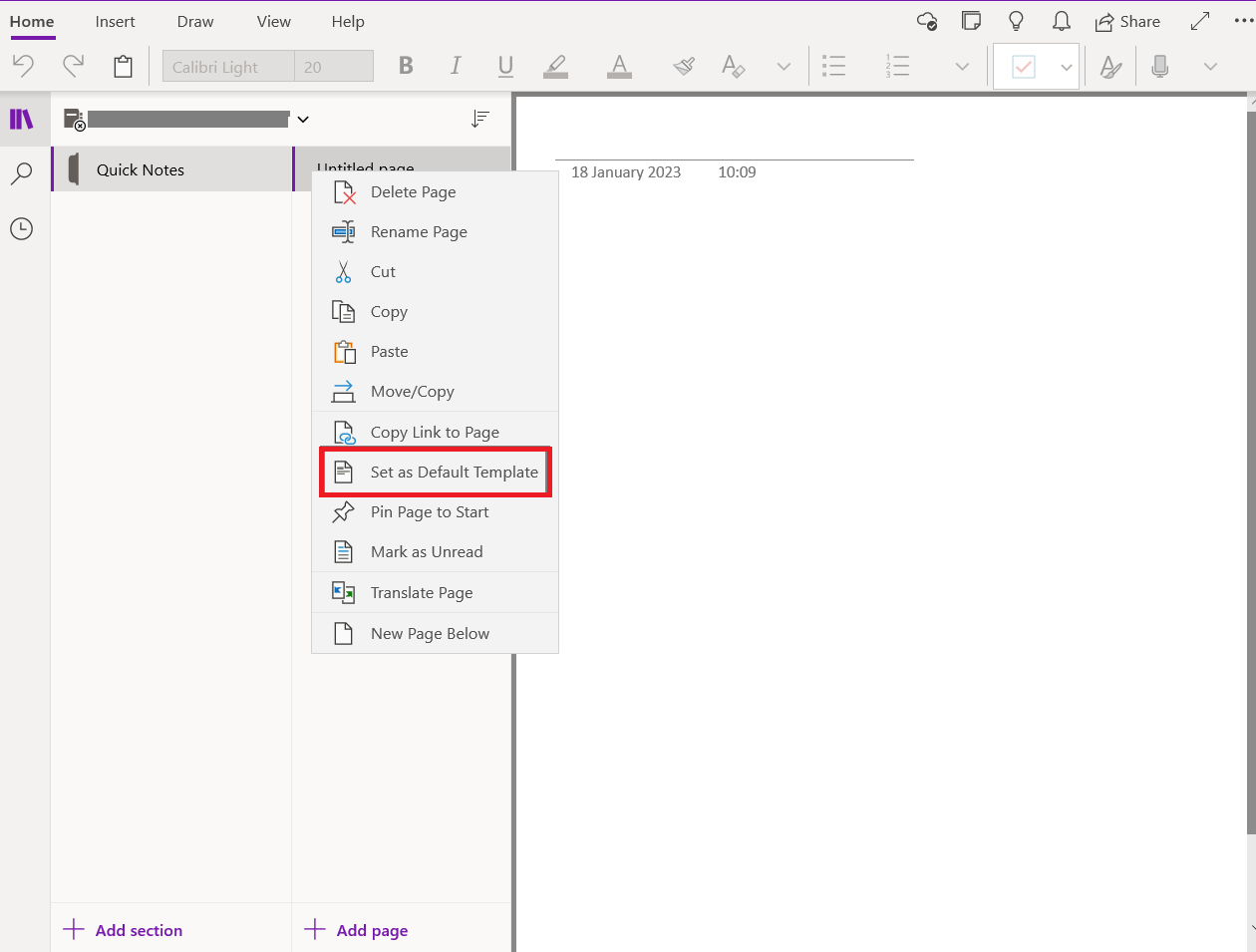
الآن ، تعلمنا كيفية إنشاء واستخدام القوالب في OneNote. سنرى الآن كيف يمكنك إنشاء صفحة قالب في OneNote.
كيف يمكنك إنشاء صفحة قالب في OneNote؟
يتضمن OneNote عددًا من التخطيطات المعدة مسبقًا ، مثل قوائم المهام وخلفيات الصفحات الجذابة. قم إما بإنشاء نموذج خاص بك أو تعديل قالب موجود بالفعل. يمكن استخدام قوالب OneNote كما هي أو تخصيصها أو يمكنك صنعها بنفسك. دعونا نرى كيف يمكنك إنشاء صفحة قالب في OneNote.
ملاحظة: الكثير من تصميمات القوالب لها محتوى يظهر فقط في مواقع معينة على الصفحة. لهذا السبب ، لا يجوز استخدام قوالب OneNote إلا على الصفحات الحديثة دون أي ملاحظات عليها. إذا كنت تريد تطبيق قالب على صفحة بها ملاحظات بالفعل ، فعليك أولاً إنشاء صفحة جديدة باستخدام القالب المطلوب قبل لصق ملاحظاتك عليه.
1. أولاً ، افتح OneNote على Windows 10.
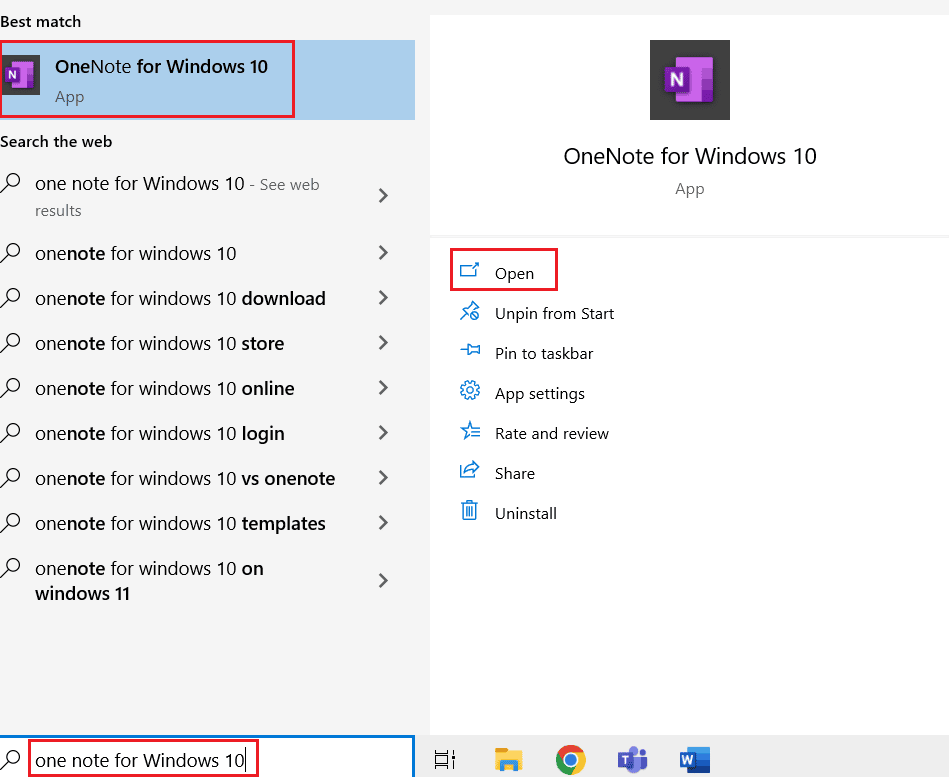
2. حدد إدراج ثم قوالب الصفحة من الشريط.
3. انقر فوق الأسهم الصغيرة الموجودة بجوار عناوين الفئات في جزء المهام " القوالب " وحدد قوالب الصفحة .
4. اختر اسم قالب من القائمة لاستخدامه في صفحة جديدة. اختر قالبًا مختلفًا لاستبدال النموذج الحالي إذا لم يعجبك.
5. أخيرًا ، أغلق جزء المهام قوالب وابدأ في تدوين الملاحظات على الصفحة الجديدة.
OneNote مقابل OneNote 2016
الطريقة التي يتم بها حفظ الملاحظات هي التمييز الأساسي بين OneNote و OneNote 2016.
| ملاحظة واحدة | برنامج OneNote 2016 |
| يأتي Windows 10 محملاً مسبقًا بـ OneNote. إنه يعمل فقط مع نظام التشغيل Windows 10. | متكامل مع Microsoft Office 2016 هو OneNote. يتم دعم كل من Windows 10 و Windows 8 و Windows 7. |
| يحتوي OneNote على خيار نسخ احتياطي قوي ويحتفظ بجميع البيانات في السحابة. | يتم تخزين جميع الملاحظات على القرص الصلب لجهاز الكمبيوتر الخاص بك بواسطة OneNote 2016. |
| يمكنك تغيير لون الصفحات في OneNote. | لا يمكنك تغيير لون الصفحة باستخدام OneNote 2016. |
| لا يدعم OneNote قوالب الصفحة. | قوالب لصفحات دعم OneNote 2016. |
| توجد الأقسام على الجانب الأيسر من اللوحة في OneNote. | توجد الأقسام في الجزء العلوي من الشاشة في OneNote 2016. |
ما هو OneNote المستخدم؟
يختلف OneNote عن قيود منتجات Office الأخرى بطريقة لا تقتصر على أي دور أو مجموعة مهام أو حالة استخدام معينة. فيما يلي عدد قليل من تطبيقات OneNote العديدة.
- قم بإدارة قوائم المهام اليومية الخاصة بك ، وتنظيم خطط السفر الخاصة بك ، وتتبع أنشطة عائلتك بعد العمل ، والحصول على الإلهام لهوايات جديدة عبر الإنترنت ، والاحتفاظ بمجلة ، والمزيد.
- يمكنك قضاء دقائق في الاجتماعات ومزامنة ملاحظاتك مع Outlook وطرح الأفكار مع الفريق عن بُعد وأرشفة رسائل البريد الإلكتروني المهمة واستيراد جداول البيانات والعروض التقديمية للتسجيل والمزيد.
- انضم إلى دفتر ملاحظات مشترك مع المدرسين أو الطلاب ، واعملوا معًا في المشاريع والمقالات ، واحتفظوا بجدول زمني ، وتتبعوا أنشطتكم الأكاديمية.
اقرأ أيضًا: 25 من أفضل برامج كتابة الكتب الإلكترونية للتنزيل مجانًا
الأسئلة المتداولة (FAQs)
س 1. هل توجد قائمة مهام في OneNote؟
الجواب. يحتوي OneNote على إمكانية مضمنة تسمى إنشاء قائمة التحقق والتي يمكن استخدامها لمجموعة متنوعة من الأغراض. من المحتمل أن تكون قائمة المهام هي أكثر تطبيقاتها وضوحًا ، وفي OneNote ، يشار إلى خانة الاختيار على أنها قائمة مهام. لإضافة أو إزالة علامة الاختيار ، انقر في المربع.
س 2. في OneNote ، هل تنطبق القوالب على الصفحات الجديدة تمامًا؟
الجواب. لا يمكن استخدام قوالب OneNote إلا على الصفحات الحديثة دون أي ملاحظات عليها. إذا كنت تريد تطبيق قالب على صفحة بها ملاحظات بالفعل ، فعليك أولاً إنشاء صفحة جديدة باستخدام القالب المطلوب قبل لصق ملاحظاتك عليه.
س 3. هل OneNote مجاني؟
الجواب. يتضمن كل من Microsoft 365 وبرنامج Office تطبيق OneNote لسطح المكتب. يأتي مثبتًا مسبقًا مع Word و Excel و PowerPoint. بدلاً من ذلك ، يمكنك الحصول عليه مجانًا من موقع OneNote على الويب.
س 4. هل من الممكن استخدام OneNote for Windows 10 وتطبيق سطح المكتب على نفس الكمبيوتر؟
الجواب. نعم ، يمكنك تثبيت كل من إصدارات OneNote for Windows على نفس الكمبيوتر أو الجهاز واستخدامهما في نفس الوقت طالما أنك تقوم بتشغيل Windows 10. تطبيق OneNote مدعوم رسميًا على Windows 11.
س 5. تم حذف OneNote for Windows 10 بالفعل. كيف يمكنني استعادتها؟
الجواب. تأتي أجهزة Windows 10 مثبتة مسبقًا مع OneNote for Windows 10. يرجى التفكير في تثبيت تطبيق OneNote في مكانه إذا قمت بإلغاء تثبيت التطبيق لأي سبب.
س 6. هل يمكنني إنشاء قالب صفحة خاص بي؟
الجواب. نعم ، يمكنك إنشاء قالب صفحة خاص بك.
س 7. هل يمكنني استخدام OneNote بدون اتصال بالإنترنت؟
الجواب. يمكنك الوصول إلى دفاتر الملاحظات حتى في حالة عدم الاتصال بالإنترنت لأن جميع إصدارات OneNote تحفظ نسخة مخزنة مؤقتًا منها على جهازك.
س 8. هل يمكنني تأمين جهاز كمبيوتر محمول كامل بكلمة مرور؟
الجواب. يمكن أن يتم تطبيق كلمات مرور لأقسام دفتر الملاحظات الفردي عليها واحدة تلو الأخرى ، ولكن ليس كل الأقسام الموجودة في دفتر ملاحظات واحد في وقت واحد.
س 9. هل القوالب متوفرة في OneNote for Mac؟
الجواب. نعم ، تتوفر القوالب في OneNote for Mac.
س 10. كيف يحتفظ OneNote بالقوالب؟
الجواب. لإنشاء قالب ، يمكنك أن تقرأ أعلاه في مقالتنا كيف يمكنك إنشاء صفحة قالب في OneNote.
موصى به:
- كيفية حذف حساب Skout
- كيفية تغيير صورة خلفية Microsoft Teams
- برنامج Fix Microsoft IPP Class Driver لا يقدم أي لون ، فقط تدرج الرمادي
- إصلاح قام مسؤول Microsoft Exchange بحظر هذا الإصدار من Outlook
لكل من يستمتع باستخدام أداة تدوين الملاحظات ، يتمتع Microsoft OneNote بأفضل الميزات التي يقدمها ويجب تجربتها. نأمل أن تكون هذه المقالة قد ساعدتك في فهم كيفية إنشاء قوالب واستخدامها في OneNote . يرجى قراءته ونشر أي استفسارات أو اقتراحات لديك في مربع التعليقات أدناه.
